3、パネルの表示を変更する
メインウィンドウ内の各パネルは、グループ別にまとめて表示され、必要に応じてタプで切り替える仕組みになっています。
また、パネルの表示形式は、ユーザーの好みや作業内容に舎わせてカスタマイズすることが可能です。
|
1、パネルのタブ切り替える
パネルの丈夫にあるタブをクリックすると、そのパネルが前面に表示されます。
補足
ここでは[シェイプ]パネル/[シーン]パネルを例に説明していますが、その他のパネルでも同様に操作できます。
topに戻る
|
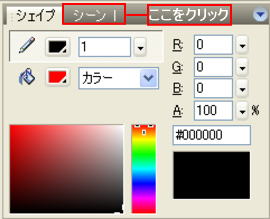  |
2、パネルのサイズを調整する
パネルを拡大したいときは、隣接するパネルとの境界にポインタを合わせ、図のような形になったら上下ヘドラッグします。
|
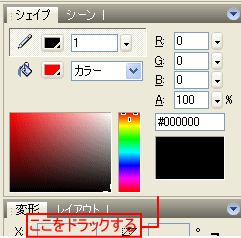 |
3、パネルをフローテイング表示する
パネルの右上にある▼をク■」ツクし、表示されるメニューから「フ□一ティング]をクリックします。
すると、パネルが切り離され、任意の場所へ移動できるようになります。
topに戻る
|
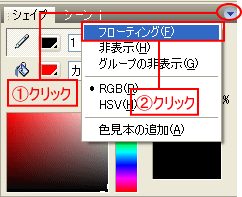 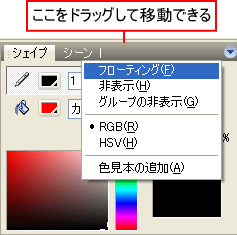 |
4パネル非表示にする
使用しないパネルを非表示にすると、画面を広く使えて便利です。
非表示にしたしパネルの右上にある▼をクリックし、[非表示]を選択します。
補足
[グループを非表示]を鍵択すると、そのグループに含まれるパネルがすべて詐表示になります。 |
 |
4、メニューで表示/非表示を切り吝える
パネルやウィンドウの表示/非表示は、メニューから切り替えることもできます。
[表示]メニューから非表示にしたし、項目を選択して、チェックを外します。
topに戻る |
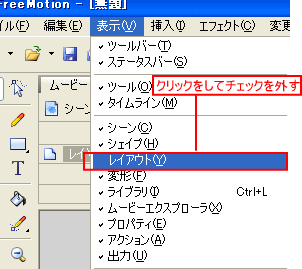 |
5、パネルの表示をリセツトする
[表示]メニュー→[パネルの位置をリセット]を選択すると、パネルの位置やサイズなどが元の状態に戻ります。 |
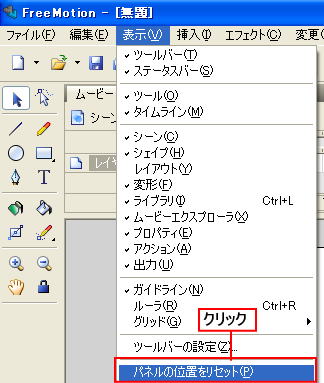 |
| topに戻る |
|

